[windows11] Win11自带的故障检测修复功能使用教程很多朋友使用电脑的时候会遇到一些故障,自己不知道怎么进行解决,本文就为大家带来了详细的使用教程,需要的朋友一起看看吧... 22-08-09
win11自带的故障检测修复功能怎么使用?很多朋友使用电脑的时候会遇到一些故障,自己不知道怎么进行解决,听说win11有自带故障检测功能,可以帮助大家找到问题原因并解决,大家想知道如何使用这项功能,下面小编来详细讲讲。
1、其实win11自带的故障检测修复功能就是【疑难解答】,大家可以点击开始菜单直接输入文字进行搜索。疑难解答可以解决一些常见的问题。
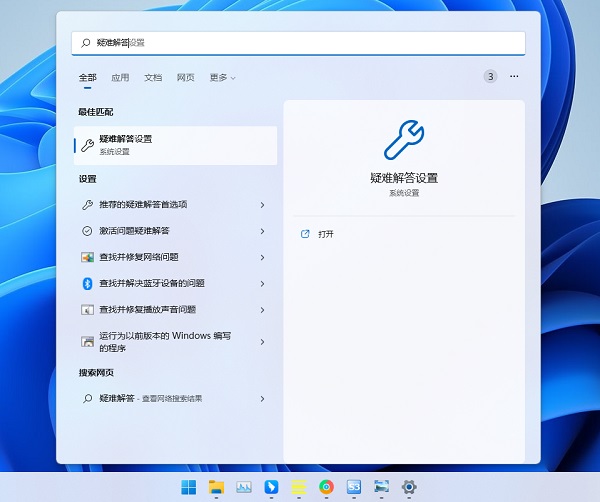
2、然后点击其他疑难解答。
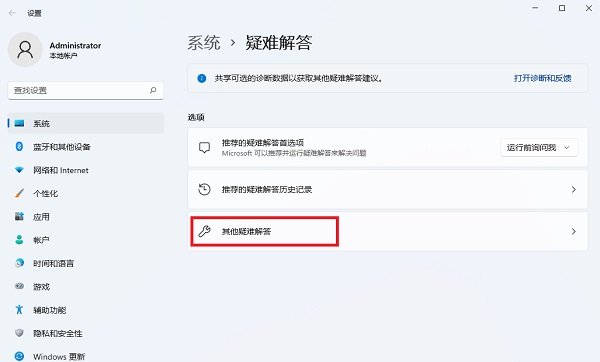
3、可以看到疑难解答能够解决有关网络连接、windows更新、打印机、播放音频、应用商店、共享文件夹、蓝牙等相关的问题,只需要点击一下对应的运行按钮即可。
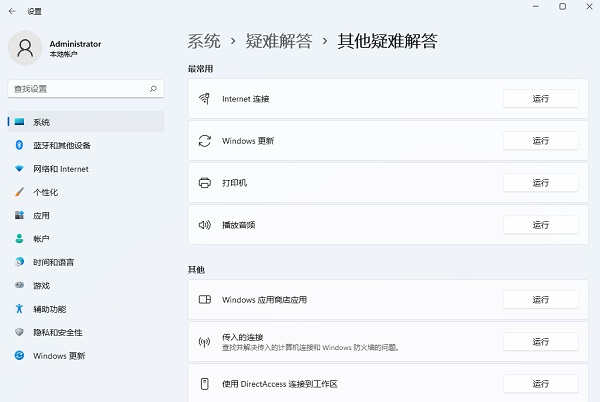
4、运行后程序将自动寻找问题原因,并提供对应的解决方法,一般来说用户只需要点击下一步就可以解决啦,超级简单。
以上就是小编为大家带来的win11自带的故障检测修复功能使用教程,希望对大家有所帮助,更多相关内容请继续关注代码网。
相关文章:
-
[windows11] Win11电脑蓝屏怎么办?Win11电脑蓝屏开机或是无法开机的修复方法电脑蓝屏是最为常见的系统故障问题之一,今天小编为大家带来了开机以及无法开机的解决方法,…
-
[windows10] win10硬盘分区无法格式化怎么办 win10格式化磁盘失败的解决办法大家都知道磁盘空间被占满会导致win10免激活系统电脑运行速度变慢,所以定期清理磁盘是…
-
-
[windows10] Win10双显怎么切换到独显 win10切换显卡模式教程如今的许多用户对计算机全是追求完美高性能的,尤其是游戏本用户,计算机的高性能除开系统配置强劲外,安装…
-
[windows10] win10拖拽文件时崩溃怎么解决?win10文件不能拖拽问题解决方法这篇文章主要介绍了win10拖拽文件时崩溃怎么解决?win10文件不能拖拽问题解决方法的…
-
版权声明:本文内容由互联网用户贡献,该文观点仅代表作者本人。本站仅提供信息存储服务,不拥有所有权,不承担相关法律责任。
如发现本站有涉嫌抄袭侵权/违法违规的内容, 请发送邮件至 2386932994@qq.com 举报,一经查实将立刻删除。
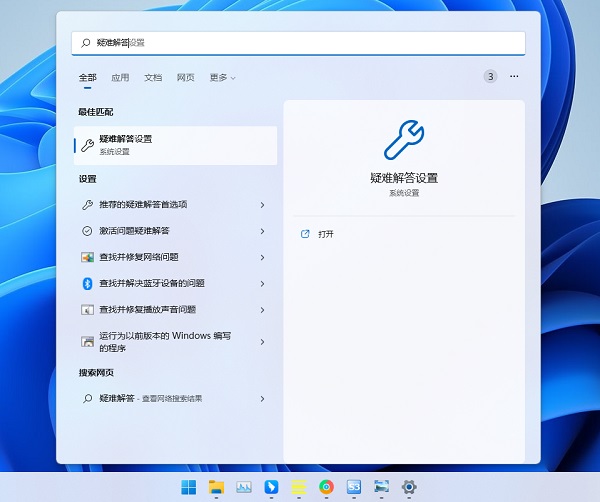
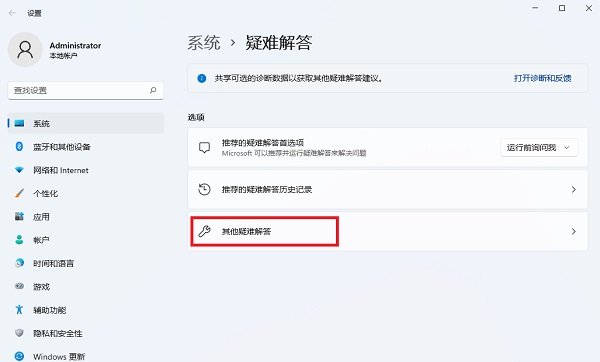
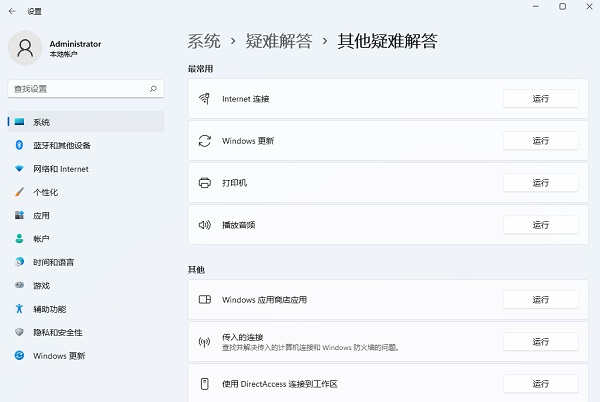



发表评论